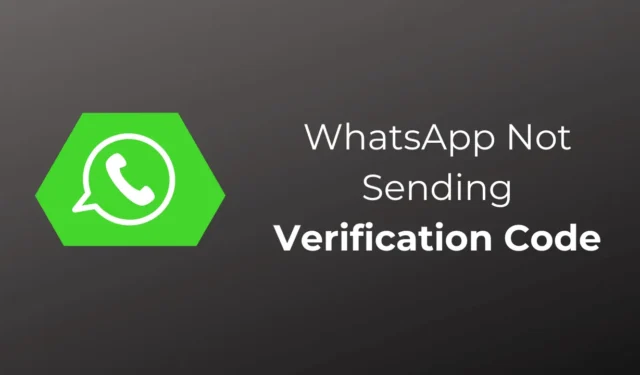
Изправени ли сте пред проблем с WhatsApp, който не изпраща код за потвърждение? За разлика от други приложения за социални медии, които изискват потребителско име и парола, WhatsApp ви изпраща код за потвърждение на регистрирания ви мобилен номер, за да влезете. Така че независимо дали влизате в акаунта си в WhatsApp на нов телефон или настройвате WhatsApp, след като го преинсталирате, ще нужда от този код.
Въпреки че това предпазва акаунта ви от неоторизиран достъп, няма да можете да влезете, докато не получите кода за потвърждение. Много потребители се оплакват, че не получават кода за потвърждение, въпреки че са опитвали многократно. Няма за какво да се тревожите; ето подробно ръководство със стъпки за отстраняване на неизправности за отстраняване на този проблем.
Коригирайте WhatsApp не изпраща код за потвърждение
Този проблем често се среща поради причини като мрежови проблеми; въведени неправилни номера, проблеми със сървъра на WhatsApp и т.н. По-долу са дадени корекциите, които можете да опитате, ако WhatsApp не ви изпраща кода за потвърждение-
1. Проверете своя телефонен номер
Ако не получавате кода за потвърждение на WhatsApp, това може да се дължи на въведен неправилен номер или код на държава. За целта просто проверете дали номерът е правилен или не и ако не е, въведете правилния номер. Ето как да го направите на Android-
- Ще видите числото в горната част; ако е неправилен, докоснете Грешен номер .
- Сега въведете правилния номер и докоснете Продължи .
В iOS просто се върнете към предишния екран и коригирайте номера.
2. Заявка за нов код
Ако не сте получили кода, можете да поискате новия код. Тази опция обаче ще бъде достъпна само след минута.
- След минута ще видите „ Не сте получили код? “, докоснете го.

- Сега ще видите следните две опции-

-
- Повторно изпращане на SMS- За да получите кода за потвърждение чрез SMS.
- Call Me – За да получите код за потвърждение чрез обаждане.
3. Проверете приложението за съобщения за код
Често WhatsApp може да не успее да потвърди автоматично номера, дори ако кодът е получен. За целта можете ръчно да проверите приложението Съобщение на телефона си за кода за потвърждение на WhatsApp. Ако има код за потвърждение, копирайте го и го поставете в WhatsApp, за да потвърдите номера.
4. Активирайте и деактивирайте самолетен режим
Този проблем често се среща, когато има някакви проблеми, свързани с мрежата с вашия оператор или с вашето устройство. Временните мрежови проблеми могат да бъдат решени чрез включване на самолетен режим и след това отново изключване.
За целта просто се насочете към панела за известия, като плъзнете надолу от горната част на екрана и след това докоснете иконата на самолетен режим, за да го изключите. Направете го още веднъж след няколко секунди и това ще изключи самолетния режим. Сега поискайте отново кода за потвърждение от WhatsApp.

5. Рестартирайте телефона си
Ако сте опитали да активирате и деактивирате самолетния режим, но това не е решило проблема, тогава можете да рестартирате телефона си. Много процеси се изпълняват във фонов режим на вашия телефон и ако някой от тези процеси се обърка, може да се сблъскате с подобни проблеми.

За да го коригирате, помислете дали да не рестартирате телефона си. Това ще рестартира всички фонови процеси и проблемът ще бъде отстранен.
6. Поставете отново SIM в телефона
Ако все още се сблъсквате с този проблем с WhatsApp, опитайте да премахнете SIM картата от вашето устройство и да я поставите отново.
- Натиснете и задръжте бутона за захранване и след това докоснете опцията за изключване, за да изключите телефона си.
- Извадете поставката на SIM картата от вашето устройство и извадете SIM картата.
- Почистете SIM картата с мека и чиста кърпа.
- Подравнете SIM обратно в поставката за SIM и я поставете отново в телефона си.
- Включете телефона си и заявете WhatsApp за новия код за потвърждение.
7. Проверете за сървъра на WhatsApp
Ако WhatsApp не ви изпраща кода за потвърждение, това може да се дължи на проблеми със сървъра в техния край. Въпреки че това е много малко вероятно, ако нещо се обърка със сървъра, няма да получите кода за потвърждение, докато проблемът не бъде разрешен.
За да проверите дали всичко е наред със сървъра WhatsApp или не, можете да посетите Downdetector . Това ще ви покаже дали в момента има прекъсване на сървъра.

Ако сървърите не работят, изчакайте няколко часа, преди да опитате отново. Ако проблемът се дължи на прекъсване на сървъра, тогава той вероятно ще бъде коригиран сам, след като сървърите започнат да работят.
8. Изберете Автоматични мрежови оператори
Друга причина за възникването на този проблем са мрежовите оператори. За да коригирате този проблем, можете да изберете автоматични мрежови оператори на вашето устройство.
На Android
- Отворете приложението Настройки и докоснете Връзки .
- След това докоснете Мобилни мрежи .
- Изберете Мрежови оператори .
- Включете превключвателя до Изберете автоматично .
На iOS
- Отидете в Настройки и докоснете Мобилни данни .
- Сега докоснете Мобилна мрежа .
- Изберете Автоматично, за да изберете автоматични мрежови оператори.
9. Изчистете кеша на WhatsApp
Ако все още имате същия проблем и не можете да получите кода за потвърждение в WhatsApp, това може да се дължи на повредени кеш файлове. Опитайте да изчистите кеша на WhatsApp, за да коригирате този проблем.
На Android
- Докоснете и задръжте иконата на WhatsApp и след това докоснете иконата за информация за приложението .
- Сега изберете Съхранение .
- Докоснете опцията Изчистване на кеша .

На iOS
iPhone не ви дава възможност да изчистите кеша на инсталираните приложения. Единственият начин да изчистите кеша на приложенията на iPhone е като ги преинсталирате.
10. Преинсталирайте WhatsApp
Повредените инсталационни файлове на WhatsApp също могат да причинят този проблем. За да го разрешите, помислете за повторно инсталиране на приложението на вашето устройство.
На Android
- Натиснете дълго иконата на WhatsApp и след това натиснете Изтриване .
- В подканата за потвърждение докоснете OK .
- Отидете в Play Store и потърсете WhatsApp .
- Докоснете Инсталиране , за да инсталирате WhatsApp на телефона си.
На iPhone
- Докоснете и задръжте иконата на WhatsApp и докоснете Изтриване .
- Докоснете Изтрий отново, за да деинсталирате приложението.
- Отидете в App Store и потърсете в WhatsApp .
- Докоснете бутона Get , за да инсталирате приложението.
11. Свържете се с поддръжката на клиенти на WhatsApp
Ако нищо не работи за вас, опитайте да се свържете с поддръжката на клиенти на WhatsApp. Това вероятно е проблем с WhatsApp, който причинява този проблем. Можете да отидете на страницата за поддръжка на клиенти на WhatsApp и да попълните формуляра за контакт с всички подробности и проблемите, с които сте се сблъскали.
Когато пишете на екипа за поддръжка на клиенти на WhatsApp, не забравяйте да опишете проблема, пред който сте изправени. Споменете всеки детайл, за да помогнете на отдела за поддръжка на клиенти да ви помогне по-добре.




Вашият коментар